CAD多维线性图怎么平面填色?
溜溜自学 室内设计 2023-03-20 浏览:387
大家好,我是小溜,CAD是一款功能强大的制图软件,软件在进行画图时,不管是多维还是平面,我们都会使用填色,让图形更加好看,那么CAD多维线性图怎么平面填色?小溜这就来和大家说说。
工具/软件
硬件型号:戴尔灵越15
系统版本:Windows7
所需软件:CAD编辑器
方法/步骤
第1步
如果想在其它电脑上查看模型,则我们需要通过相关工程图纸查看工具来实现,如图所示,利用CAD查看器打开相应的3D模型。
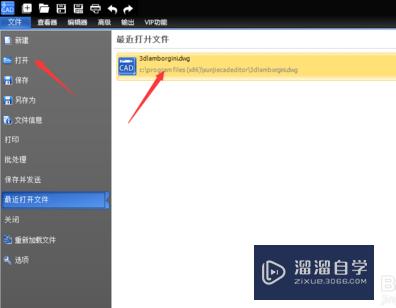
第2步
如图所示,当对模型打开后,我们就可以切换到”查看器‘列表,从中找到位置项目中的相关工具进行查看了。

第3步
由于3D模型的特殊性,对于进行查看时,我们可以利用位置列表中的“旋转角度”功能,对模型进行旋转查看。

第4步
同时,还可以对型进行旋转和缩放操作,如图所示,点击“旋转缩放"工具后,就可以利用鼠标完成相应的操作了。

第5步
针对3D模型的查看,此款编辑查看器提供了十分有用的功能,如图所示,可以点击”查看“列表,从中选择2D查看。

第6步
当然,我们也可以直接对3D模型进行着色,以更立体感对3D模型进行预览等操作,如图所示,切换到”平面着色“功能即可。
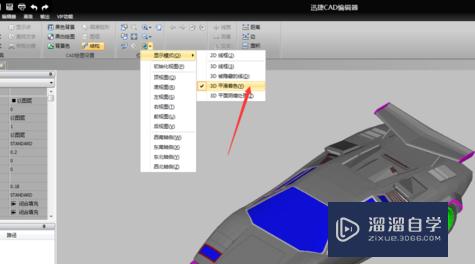
注意/提示
对于“CAD多维线性图平面填色方法”的内容就分享到这里了,希望帮助您解决困惑。还是不明白的话,可以点击这里了解更多关于“CAD”课程>>
相关文章
距结束 06 天 10 : 29 : 01
距结束 01 天 22 : 29 : 01
首页








